El error “Los Servicios de dominio de Active Directory no estan disponibles” suele ser un problema común en equipos Windows (Windows 10, Windows 8, Win 7 e incluso Vista), cuando se trata de usar una impresora conectada a otro equipo de la red,que además puede tener diferentes drivers dependiendo de los Sistemas Operativos.
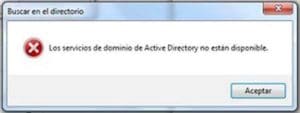
Este error también aparece en un equipo Windows que tenga activada la consola de administración de servicios de Active Directory. En este caso el problema vendría por la configuración de Active Directory.
Causa más habitual del problema: El Servicio : “Cola de Impresión” está desactivado
Antes de continuar investigando para concretar la raíz del problema, prueba esto primero. Suele funcionar en un alto porcentaje de casos.
Suele ocurrir cuando estamos intentando conectar a una impresora compartida desde otro equipo de la red.
EJEMPLO: Por ejemplo, un caso sería un pc de 32 bits , con la impresora conectada localmente, y compartida para el usuario que interesa en este caso, que es el pc2. El pc 2 tendría Windows 7 o 10 de 64 bits , y primero deberá encontrar la impresora conectada al pc1.
(también podría ser al revés, un equipo con Windows 10 o un Server 2016 está compartiendo una impresora a otros equipos de 32 bits).
Solución 1 : –> Activar Servicios imprescindibles para el funcionamiento de la impresora (Activar el servicio Cola de Impresión)
- Para activar el servicio “Cola de Impresión” y los servicios dependientes (lee más abajo cuales son) podemos abrir “Servicios” así:
Click derecho sobre Equipo (o “Mi Pc“) / Administrar /
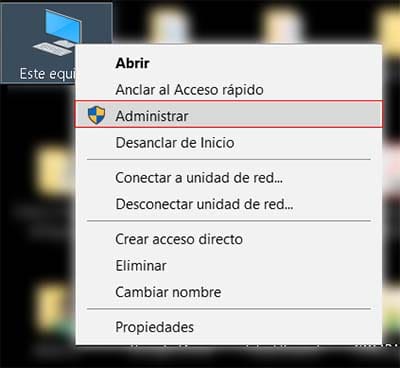
- O podemos abrirlo pulsando la tecla Windows + R (se abre “Ejecutar“), y luego tecleando:
1 | compmgmt.msc |
y a continuación aparecerá la Administración de equipos de Windows (Administrador del equipo). Bajamos y encontramos Servicios y Aplicaciones, lo desplegamos y pulsamos sobre “Servicios“.
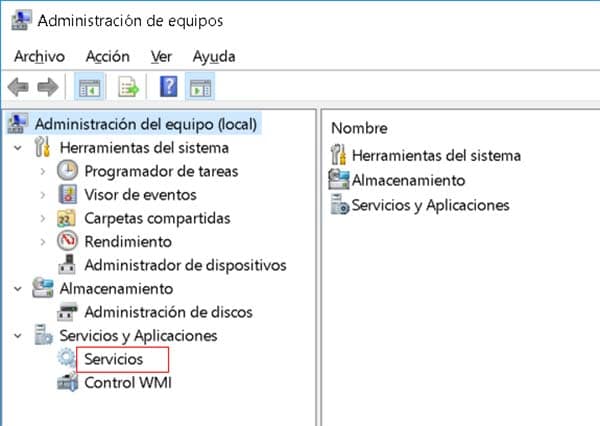
—> Ahora pulsamos sobre “Servicios“, y tenemos que buscar el servicio “Cola de impresión” y activarlo.
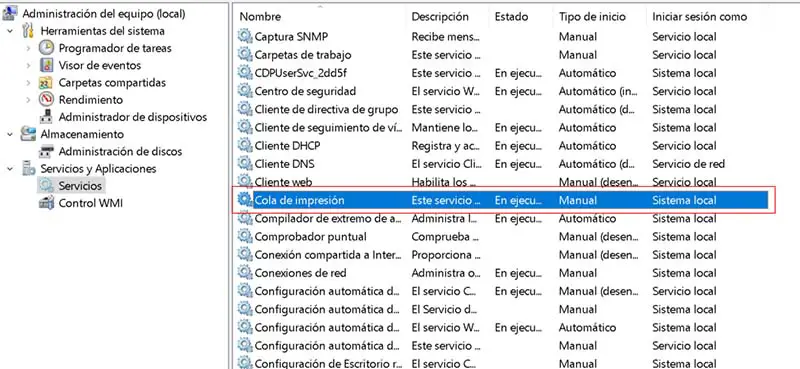
Nos aseguraremos de que el equipo cliente ( y de paso el “equipo servidor” también; puede ser que la impresora esté instalada en un Servidor de Impresión Windows) tengan el servicio “Cola de Impresión” activado , y de paso todos los servicios dependientes . “RPC” Y “Sucesos COM” son muy importantes, pero no olvidéis tampoco “Fax“. Muestro captura de pantalla:
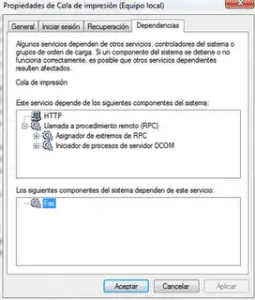
A continuación , desde el equipo que tiene la impresora directamente conectada y encendida, compartiremos la impresora, dándole los permisos necesarios al usuario si deseamos que ademas de imprimir, pueda modificar y gestionar los permisos (por ejemplo, si ese usuario somos nosotros y deseamos poder gestionar la impresora a distancia..).
Nos falta encontrar la impresora compartida por red , así que podemos bucear por el menú de “Red“, o podemos intentar acceder directamente al host , para lo cual haremos lo siguiente:
–Inicio / Ejecutar: \\dirección_ip
por ejemplo:
\\192.168.1.110 |
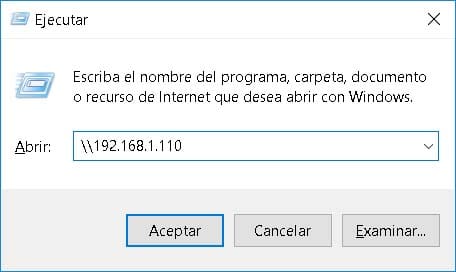
Entonces podremos acceder a los recursos e impresoras compartidas desde ese host/servidor y encontraremos la impresora compartida.
Pulsamos click derecho sobre ella y Conectar, para instalar en el equipo Windows la impresora compartida desde otro equipo o Servidor en la red:
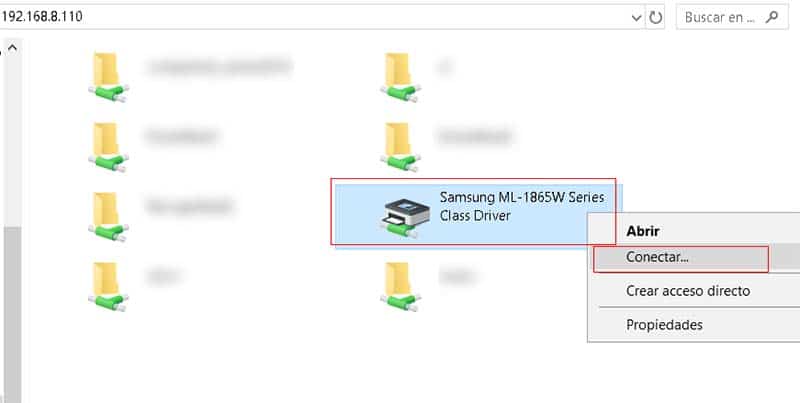
Solución 2: –> Comprobar y reinstalar los Drivers de la impresora (revisando también los controladores adicionales para impresora)
Lo primero si no lo hemos hecho ya, es buscar los drivers adecuados para la impresora en cada equipo, teniendo en cuenta su sistema operativo y la arquitectura del sistema ( de 32 o de 64 bits, aunque hoy en día es menos común trabajar con equipos de x32, aún siguen existiendo algunos XP supervivientes … ).
Si se trata de un Servidor de Impresión Windows, o de un equipo que comparta la impresora para otros equipos de arquitectura diferente (por ej. 32 bits), tenemos que instalar los controladores adicionales:

Si el driver de la impresora ha sido bien instalado, los permisos están correctamente otorgados y podemos conectar a esa impresora por red , el resultado debería ser el siguiente :
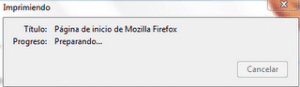
Por lo demás , si sigue dando error, podría ser que hayas instalado un driver erróneo (pero deberías saber qué driver instalas) , o que tengas la red mal configurada (este problema evidentemente puede venir de cualquier lado, empieza revisando las direcciones ip, las máscaras de red ,la puerta de enlace, y la configuración de la impresora compartida…).
Si necesitas encontrar los drivers adecuados para tu impresora haz click aquí.
Caso 2: Equipo Windows que tiene activada la consola de administración de servicios de Active Directory
Lo primero que haremos es reinstalar los drivers correctos de la impresora.
- Después Accederemos a las impresoras en AD DS.
- Abriremos Administración de Impresión.
- Hacemos click sobre Servidores de Impresión, después en el Servidor de impresión adecuado y después en Impresoras.
- Después, pulsamos click derecho sobre la impresora que deseamos mostrar o quitar, y finalmente, hacemos click en Mostrar lista en el directorio o Quitar del directorio.
- Hacemos click sobre Servidores de Impresión, después en el Servidor de impresión adecuado y después en Impresoras.
Esta información te ayudará a resolver los problemas con impresoras en red y el error de Windows sobre que “Los Servicios de Active Directory no están disponibles“.
Si te ha ayudado comenta 🙂